タイピング作業でネックなのは手首や指の疲れでしょう。特にWebライターやプログラマーの方はタイピングしている時間が長いと思うので、仕事が終わる頃には腕が疲れているはず。
そういった人のストレスを少しでも解消できるキーボードが「Logicool Wave Keys」です。
本体にパームレストという低反発クッションが搭載されているため、手首の疲れを軽減してくれる効果があります。他にもLogicool特有の機能や専用のソフトウェアが使えるので、作業効率を上げられるキーボードです。
タイピングの疲れに悩んでいる方は、ぜひWave Keysを使ってみてほしいてす。
【特徴】快適なデザインを追求したキーボード

Wave Keysは人間工学に基づいて作られたLogicool社のエルゴノミクスキーボードとなっており、1日中快適な状態で作業できるのが特長です。
なぜ快適に作業できるかというと、本体にパームレストが内臓されているからです。パームレストがあるとキーボードと手首の高さを水平にできるので、楽な姿勢でタイピングできるのがメリット。
さらにLogi Options+でファンクションキーをカスタマイズできたり、Easy-Switchにより最大3台のデバイスをワンボタンで切り替えたりと、機能性の高さも優秀。
Wave Keysの打鍵感について
キーボードはメンブレン式。静音性が高く、キーを押した時に程よい深さを感じられます。メンブレン式はキーボードの中でも広く普及されている種類なので、誰でも使いやすいと感じるでしょう。
ノートパソコンのキーボードみたいな軽い打鍵感が好きな方だと重たく感じるかもしれませんが、むしろ重たい方が好きな方にWave Keysはおすすめです。
それにキーボードの角度も調整できるので、丁度良い角度でタイピングできます。


タイピングを動画にしたので、打鍵音を確認してみてください。
Wave Keysを使ってみた感想
パームレストのおかげで手首が疲れにくい

Wave Keysはパームレスト一体型なので、パームレストに手首を置くことで劇的に腕の疲れを軽減できます。
パームレストは低反発のクッションとなっており、手首に負担を感じづらいです。そしてパームレストがあることで手首を自然な角度で保つことができて、腱鞘炎の防止にも繋がります。
画像を見ると分かりやすいでしょう。パームレストなしだと手首が上向きになってしまい、その状態を続けていると疲れを感じやすいです。
一方パームレストありだと手首とキーボードの高さが水平になると同時に、机に手を置いているときよりも柔らかい感触を感じながらタイピングできます。


つまりはパームレストがあるだけでタイピングの快適度が上がり、長時間の作業でも手首の疲れを感じにくくなるのです。
もはやパームレストなしで作業するのがストレスに感じるほど、なくてはならない存在だと感じています。
合わせて読みたい
-

-
キーボードにパームレストは必要?どんな効果があるのか解説
続きを見る
自然とタイピングしやすいデザインになっている

Wave Keysはキーボードの中央が盛り上がっている波型デザインのため、キーボードに手を置いたときの形が八の字になり、少しだけ楽な姿勢でタイピングできます。
通常のキーボードだとホームポジションに指を置く時、手首が内側に向いてしまいます。

しかしWave Keysのような波型だと手首が外側に向くことになり、自然な角度を保ったままタイピングできるのです。

使ってみると普通のキーボードとは違う感覚でタイピングできます。なにより手首が疲れにくくなるので、長時間のタイピングでパフォーマンスを損なわなくて済むのは大きなメリットです。
Logicool特有の機能が便利

Wave Keysにはファッションキーに固有の機能が設定されていたり、最大3台まで登録したデバイスを簡単に切り替えたりすることができます。スクリーンショットをワンボタンで実行できたり、マイクをミュートできたりするのは便利だと感じました。
メインPCだけじゃなく、タブレットやノートパソコンでもWave Keysを使いたい場合、ワンボタンで切り替えることができるので利便性が高いですね。さらに、Logi Options+を使えば一部のファッションキーの実行内容を変更することができるので、作業効率を上げれることもできます。
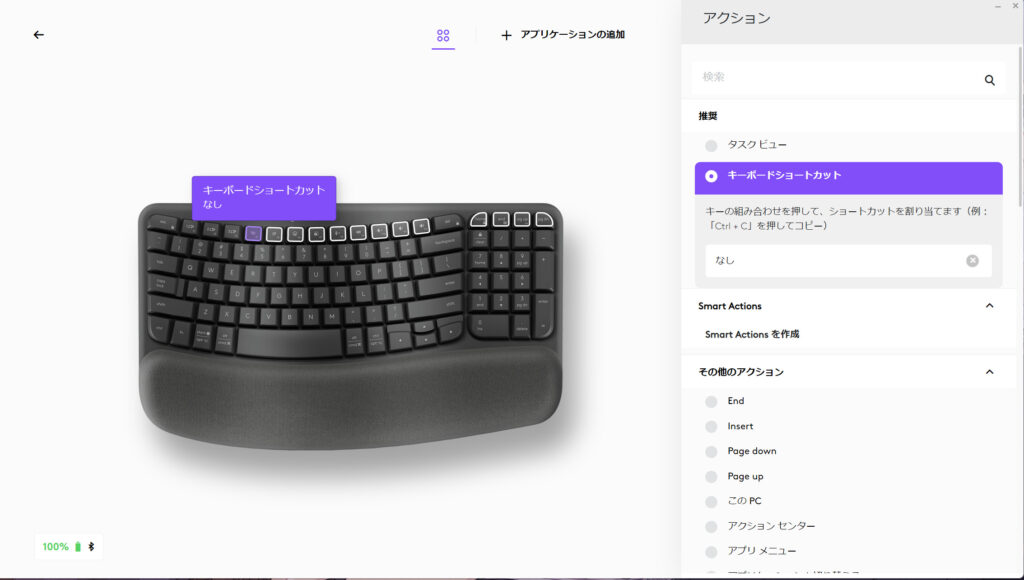
ちなみに、Wave Keysはデフォルトだとファンクションキーの動作が標準と異なります。例えば、F7キーを押すだけでスクリーンショットを起動できるのですが、通常のキーボードのファッションキーならそのような動作にならないはずです。
もし通常通り使いたいならfnキーを押しながらファンクションキーを押すと従来の動作になりますが、いちいちfnキーを押すのが面倒だと思うなら、Logi Options+の全般設定から変更することができます。
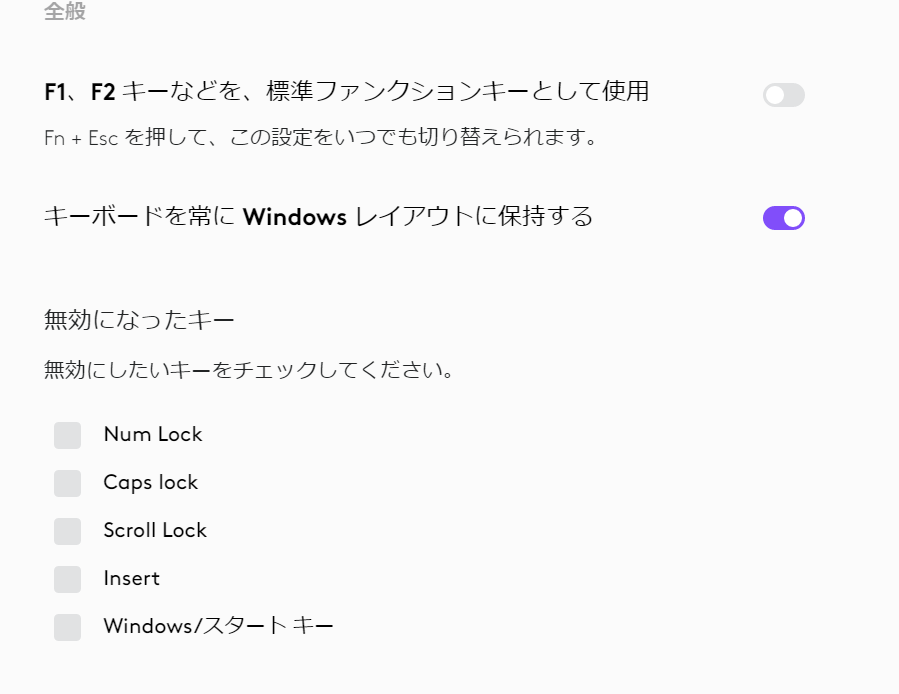
普通のキーボードならこれほどの機能はないと思うので、Logicoolのキーボードは機能的ですね。
人によってはテンキーが必要ないかも

右側にテンキーが付いているために、横幅の広さがネックとなります。デスクのスペースを取ってしまうのはデメリットでしょう。
それに加えてパームレストもあるので、なるべく省スペースで使いたい人にとっては使いづらいかもしれません。とはいえテンキーがあることで数字の入力が楽になるので、事務作業をするならテンキー付きのほうが便利でしょう。
M575と組み合わせると作業が快適になる

エルゴノミクスキーボードにエルゴノミクスマウスであるM575を組み合わせることで驚くほど作業が快適になります。M575はトラックボールマウスなので、腕の力をほとんど使わずにポインタ操作が可能です。
そのためマウスを動かす時の摩擦や、長時間の使用で腕が痛くなることもありません。

実際にWave KeysとM575を組み合わせて使ってみましたが、通常のキーボードとマウスを使うよりも明らかに疲れを感じづらくなりました。とにかく快適な作業環境を求めるなら、この組み合わせは最高でしょう。
ちなみにWave KeysとM575はどちらも2年間の製品保証があるので、安心して長く使えるのも大きなメリットでしょう。
Wave Keysのペアリングと切り替え方法

長押しするとランプが点滅するので、そのタイミングでデバイス側から登録することでペアリングできます。
例えばF1にMacbookを登録して、F2にiPadを登録すれば、登録したファンクションキーを押すだけデバイスの切り替えが可能になります。
ただしLogi Options+でF1,F2,F3キーを標準のファンクションキーにする設定をONにしているとワンボタンで切り替えできなくなるので、その場合はfnキーも同時押しする必要があります。
まとめ

以上がWave Keysを使ってみた感想になります。とにかく手首の負担を感じさせないデザインとなっており、長時間のタイピングが快適です。
作業のストレスをなるべく減らしたい方に適しているキーボードと言えるでしょう。。
日頃から手首の痛みや肩こりに悩んでいる方は、ぜひWave Keysを使ってみてほしいです。





